Содержание:
Способ 1: Штатные «Параметры»
Самый простой способ остаться на операционной системе Windows 10 – это использовать специальную функцию, которая предложена в системных «Параметрах». Она появляется при условии, если ваше устройство соответствует требованиям для обновленной версии.
- Нажмите на кнопку «Пуск» и перейдите в системные «Параметры», выбрав в меню иконку в виде шестерни.
- Кликните по разделу «Обновление и безопасность».
- Откроется новое окно, где на вкладке «Центр обновления Windows» в центральная части вы сможете увидеть сообщение о том, что ваша система может быть бесплатно обновлена до Windows 11, а ниже выбор из двух вариантов – нажмите на строку «Пока остаться на Windows 10».
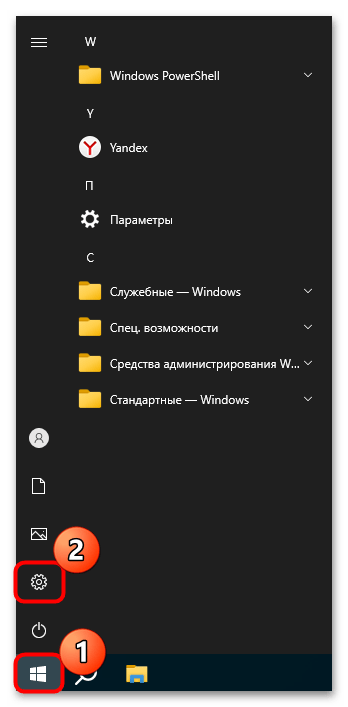
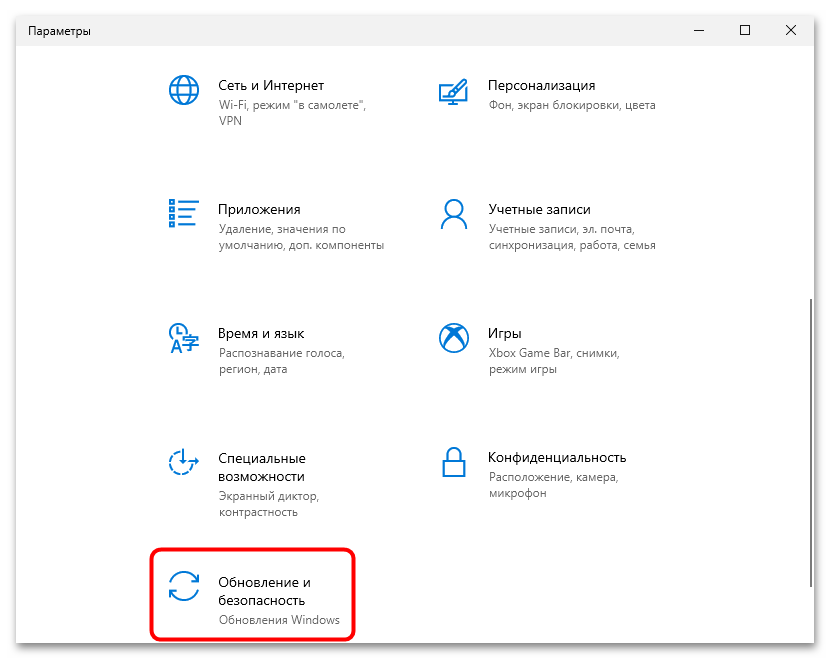
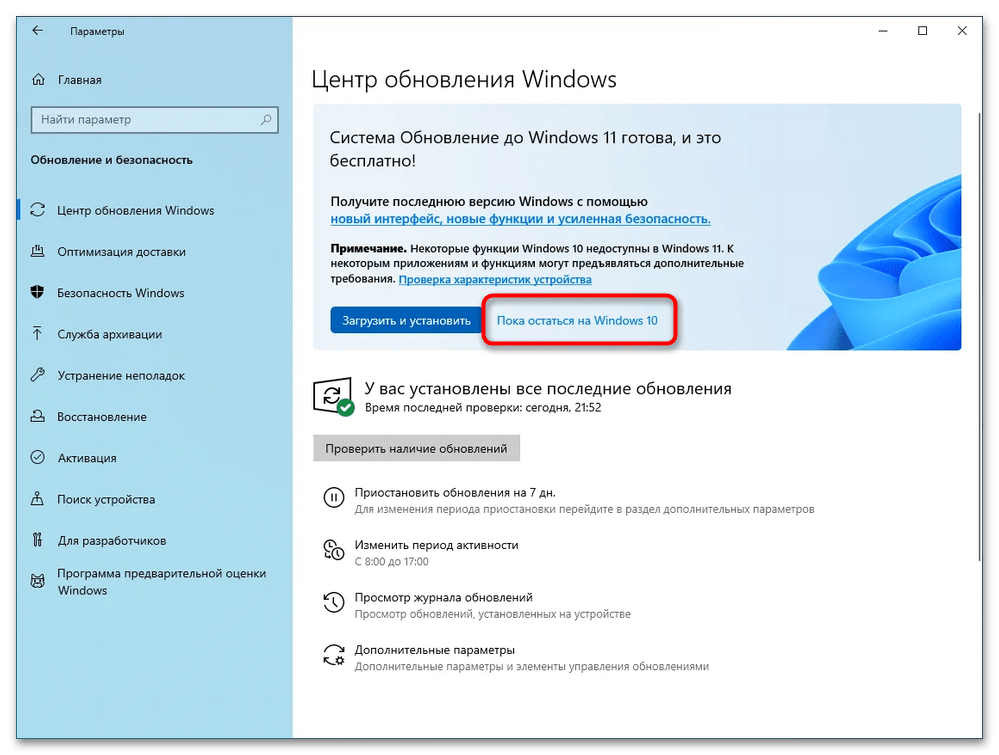
После этого система не сможет автоматически обновиться до обновленной версии ОС. Если у вас нет такого сообщения или же вы хотите удостовериться, что этого точно не произойдет, тогда переходите к нашим следующим способам.
Способ 2: Редактирование реестра
Для блокировки автоматического обновления до Windows 11 можно вручную внести правки в системный реестр. Поскольку метод предполагает редактирование важных реестровых ключей, рекомендуем создать контрольную точку, чтобы была возможность откатить состояние системы в случае непредвиденных ошибок, которые могут возникнуть при изменении параметров. О том, как это правильно сделать, читайте в нашем отдельном материале.
Подробнее: Инструкция по созданию точки восстановления Windows 10
Способ с редактированием системного реестра универсален – он подойдет для всех редакций «десятки», в том числе Windows 10 Home.
- Одновременно нажмите на клавиши «Win + R», затем в текстовом поле появившегося окна введите команду
regeditи нажмите на кнопку «ОК». - Перейдите в левой части окна по следующему пути:
HKEY_LOCAL_MACHINE\SOFTWARE\Policies\Microsoft\Windows. Его также можно просто вставить в адресную строку, расположенную вверху интерфейса «Редактора реестра». - Слева в ветке выберите раздел «Windows Update». Его может не быть, и тогда понадобится создать его вручную: нажмите правой кнопкой мыши по каталогу «Windows», выберите «Создать» — «Раздел» и присвойте ему имя «Windows Update».
- В основной части окна в списке найдите параметр DWORD с названием «TargetReleaseVersion» и дважды кликните по нему левой кнопкой мыши. Если его нет, то его придется создать самостоятельно. Для этого щелкните правой кнопкой мыши по свободной области центральной части окна, наведите курсор на пункт «Создать», затем выберите «Параметр DWORD (32 бита)». Имя ему нужно задать уже упомянутое – «TargetReleaseVersion», после чего также дважды кликните по нему ЛКМ.
- В строке «Значение» пропишите «1» и выберите кнопку «ОК» для сохранения.
- В подразделе «Windows Update» также нужно отредактировать или создать еще один реестровый ключ – строковый параметр «TargetReleaseVersionInfo». Если его нет, то с помощью контекстного меню создайте его, выбрав «Строковый параметр» и задав ему соответствующее имя.
- Выберите параметр, дважды кликнув по нему, затем в поле «Значение» введите «21H2». Перезагрузите компьютер, чтобы изменения вступили в силу.
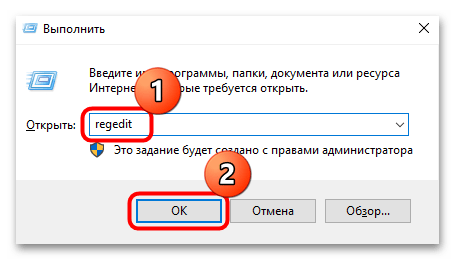
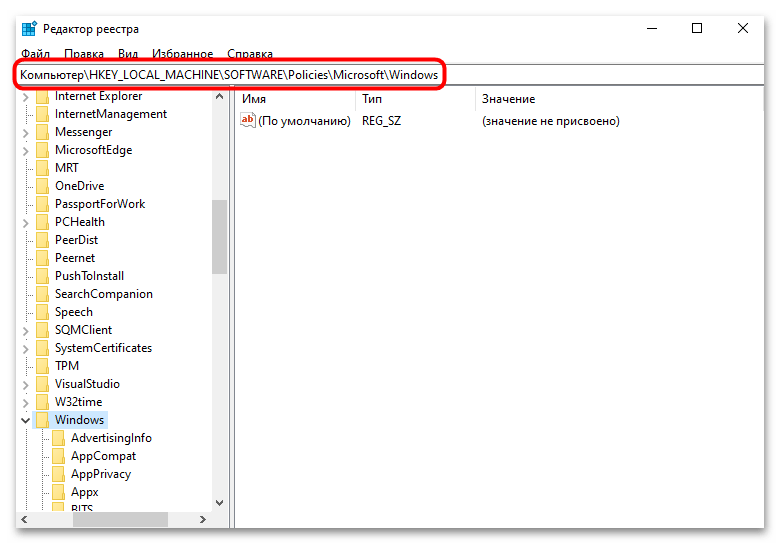
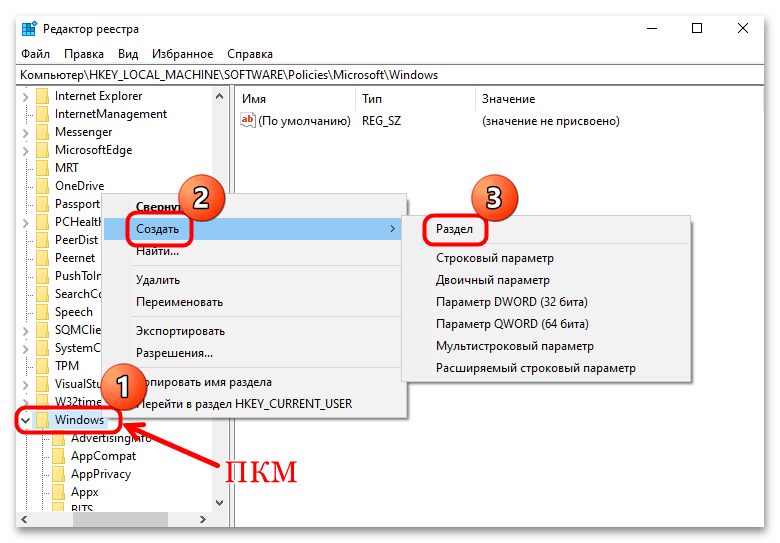
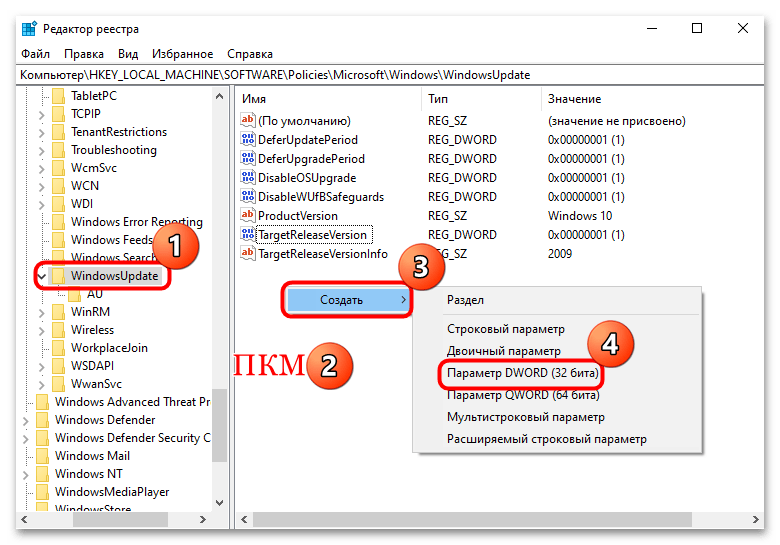
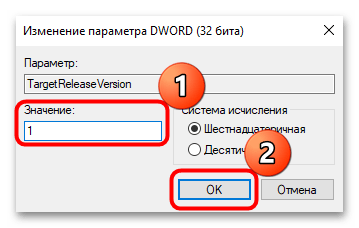
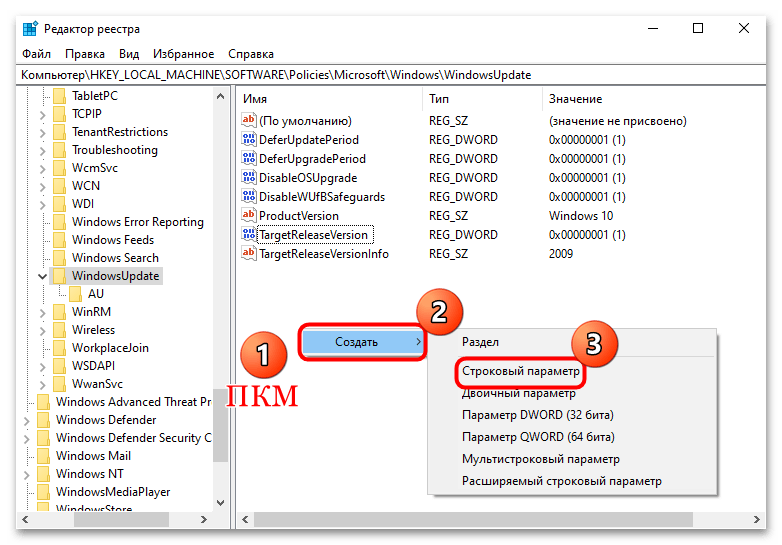
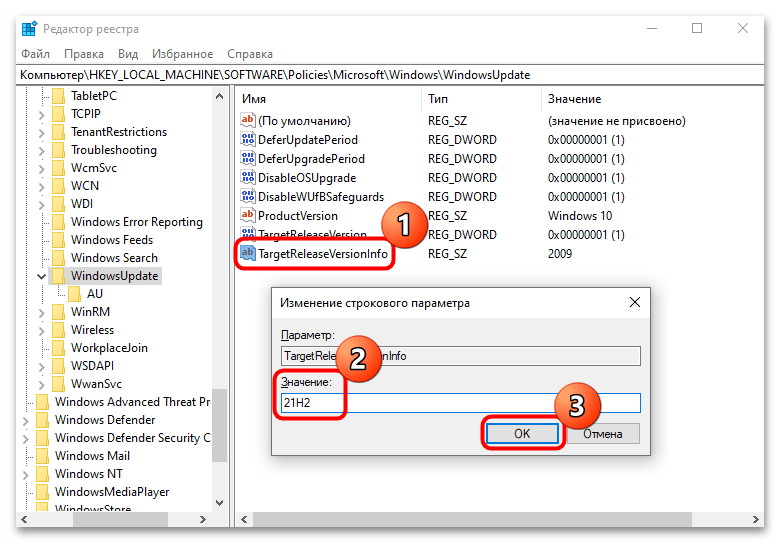
На данный момент последняя версия Windows 10 – это 21H2, обслуживание которой прекратится в октябре 2025 года по данным разработчика. Установив соответствующие значения параметров, отвечающих за обновление, через «Редактор реестра», вы заблокировали автоматический переход на Windows 11, но при этом разрешили обновление до последних программных компонентов «десятки», что позволит получать актуальные апдейты в рамках только этой ОС.
Способ 3: «Редактор локальной групповой политики»
Есть еще один способ отказаться от обновления до Windows 11, который подойдет для таких редакций операционной системы, как Professional и Enterprise. Он предполагает использование встроенного средства «Редактор локальной групповой политики»:
- Через окно «Выполнить» (клавиши «Win + R») запустите приложение, выполнив команду
gpedit.msc. - Слева разверните меню «Конфигурация компьютера», затем по порядку выбирайте «Административные шаблоны» — «Компоненты Windows».
- Далее нужно перейти в подраздел «Центр обновления Windows» и «Центр обновления Windows для бизнеса». В центральной части окна выберите пункт «Выбор версии для обновления целевого компонента», дважды кликнув по нему левой кнопкой мыши.
- В открывшемся окне отметьте опцию «Включено», а ниже в блоке «Параметры» и строке «Целевая версия обновлений компонентов» введите значение «21H2». Нажмите на кнопку «Применить», затем на «ОК».
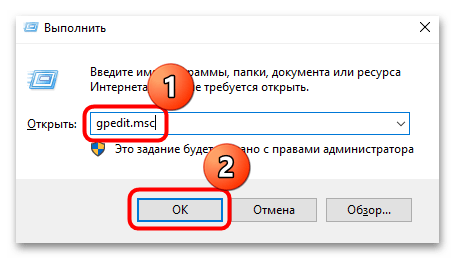
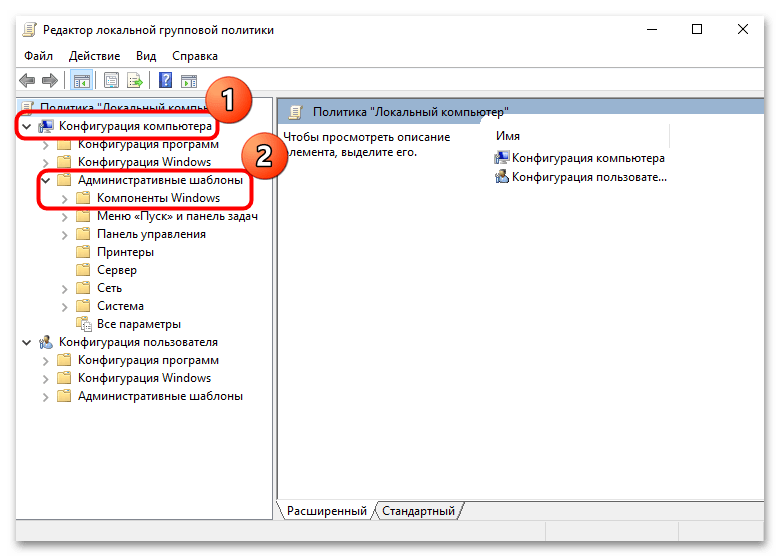
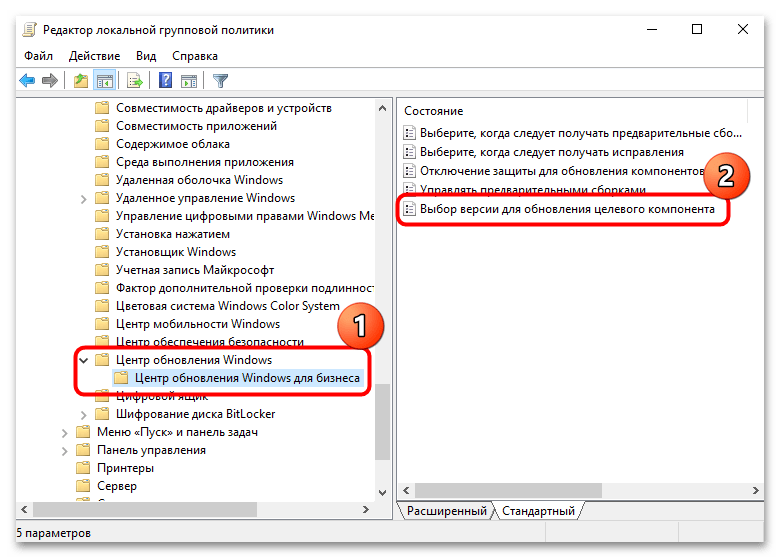
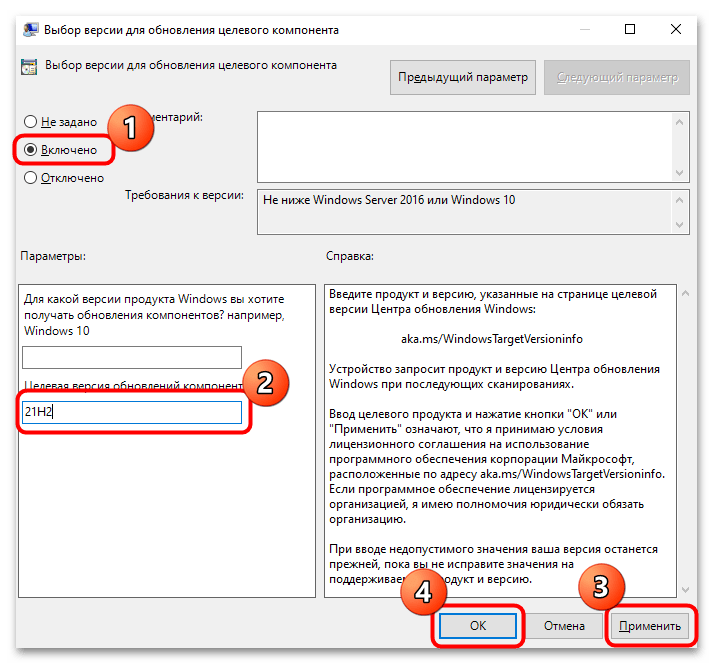
Так же, как и в «Редакторе реестра», вы заблокируете установку Windows 11, но необходимые компоненты, которые будут выходить для версии Windows 10 21H2, продолжат скачиваться и инсталлироваться.
 Наш Telegram каналТолько полезная информация
Наш Telegram каналТолько полезная информация
 Настройка переключения раскладки в Windows 10
Настройка переключения раскладки в Windows 10
 Включение гибернации на компьютере с Windows 10
Включение гибернации на компьютере с Windows 10
 Включение и настройка ночного режима в Windows 10
Включение и настройка ночного режима в Windows 10
 Назначение программ по умолчанию в ОС Windows 10
Назначение программ по умолчанию в ОС Windows 10
 Отключаем Hyper-V в Windows 10
Отключаем Hyper-V в Windows 10
 Как сделать прозрачной панель задач в Windows 10
Как сделать прозрачной панель задач в Windows 10
 Включение файла подкачки на компьютере с Windows 10
Включение файла подкачки на компьютере с Windows 10
 Исправление размытых шрифтов в Windows 10
Исправление размытых шрифтов в Windows 10
 Как установить тему на Windows 10
Как установить тему на Windows 10
 Установка Microsoft Store в Windows 10
Установка Microsoft Store в Windows 10
 Решаем проблему с неработающей камерой на ноутбуке с Windows 10
Решаем проблему с неработающей камерой на ноутбуке с Windows 10
 Решение проблемы с установкой антивируса Kaspersky в Windows 10
Решение проблемы с установкой антивируса Kaspersky в Windows 10
 Устранение проблем с установкой обновлений в Windows 10
Устранение проблем с установкой обновлений в Windows 10
 Windows 10 и черный экран
Windows 10 и черный экран
 Проверка Windows 10 на наличие ошибок
Проверка Windows 10 на наличие ошибок
 Управление правами учетной записи в Windows 10
Управление правами учетной записи в Windows 10
 Удаление обновлений в Windows 10
Удаление обновлений в Windows 10
 Настройка SSD под Windows 10
Настройка SSD под Windows 10
 Установка RSAT в Windows 10
Установка RSAT в Windows 10
 Изменение раскладки клавиатуры в Windows 10
Изменение раскладки клавиатуры в Windows 10 lumpics.ru
lumpics.ru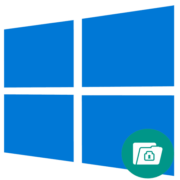




Это чудо, а не совет! Спасибо!
Спасибо , отличные рекомендации